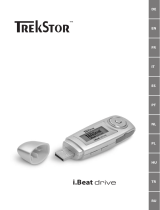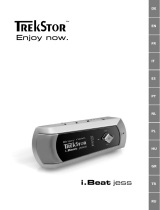– 52 –
5)ПрямаяфункцияPush-for-Backup™(опционально)
ПосредствомпрямойфункцииPush-for-Backup™нажатиемкнопкиможносоздатьрезервнуюкопиюпредварительно
выбранныхфайловилипапокнаDataStation.
• ПередиспользованиемфункциирезервногокопированиянеобходимоустановитьтребуемоеПОдлярезервного
копирования на Вашем персональном компьютере. Для этого вставьте прилагаемый компакт-диск и в открывающемся
меню выберите пункт "N
e r o Ba c k ItUP 2 es s e N t I a l s ". Выполните указания по инсталляции.
Указание: Не изменяйте предварительно установленный серийный номер.
• ПерезапуститеВашПКпослеинсталляцииПОдлярезервногокопирования.
• Обеспечьте,чтобыDataStation была подсоединена к ПК и включена.
• Запуститепомощник"N
e r o Ba c k ItUP 2 es s e N t I a l s " посредством "за П У с К " + "ПР о г Р а м м ы ". Однако при первом использовании
можнозапуститьеготакженепосредственнокнопкойPush-for-Backup™
}.
• Сконфигурируйтезадачирезервногокопирования,используяпомощник.ИнструкциюВынайдетевприлагаемомна
компакт-диске руководстве "N
e r o Ba c k ItUP 2" или в справке по резервному копированию.
Указание: Учтите, пожалуйста, что опцию поддержки кнопки Push-for-Backup™ в помощнике можно выбрать только,
если DataStation присоединена и включена.
• Каждаяизсоставленныхпосредствомпомощниказадачрезервногокопированиявыполняетсяавтоматическив
запланированноевремя.ПринажатиикнопкиPush-for-Backup™
} на DataStation немедленно запускается резервное
копирование.Всесоответствующимобразомсконфигурированныезадачирезервногокопированиябудутвыполняться
поочередно.